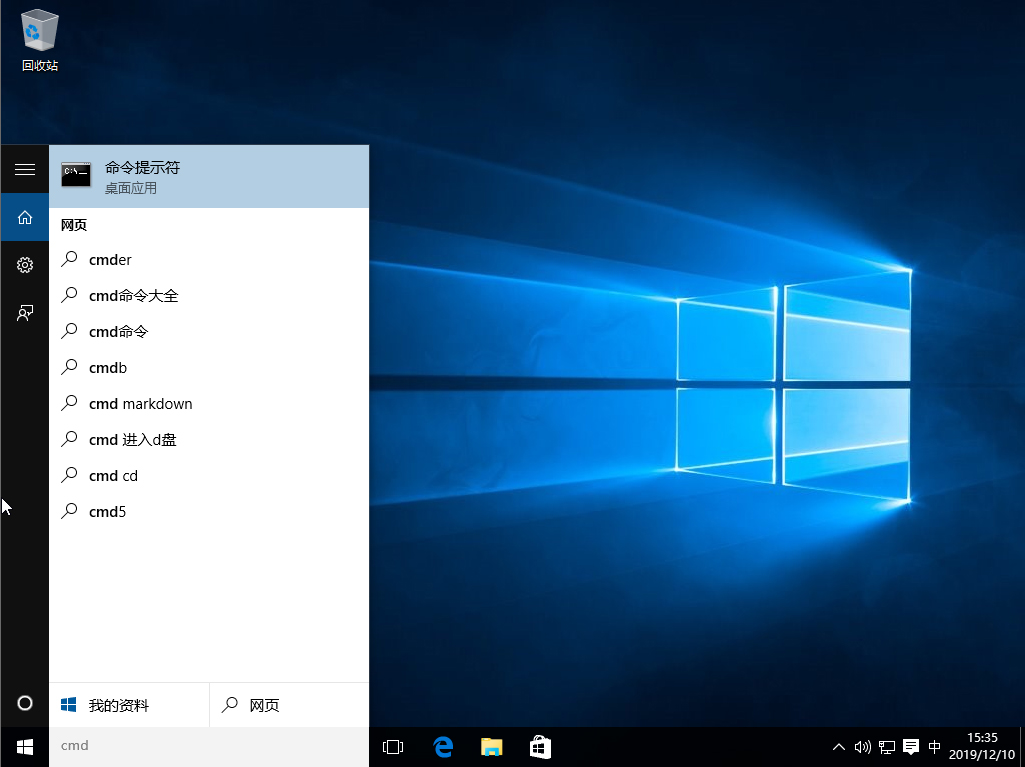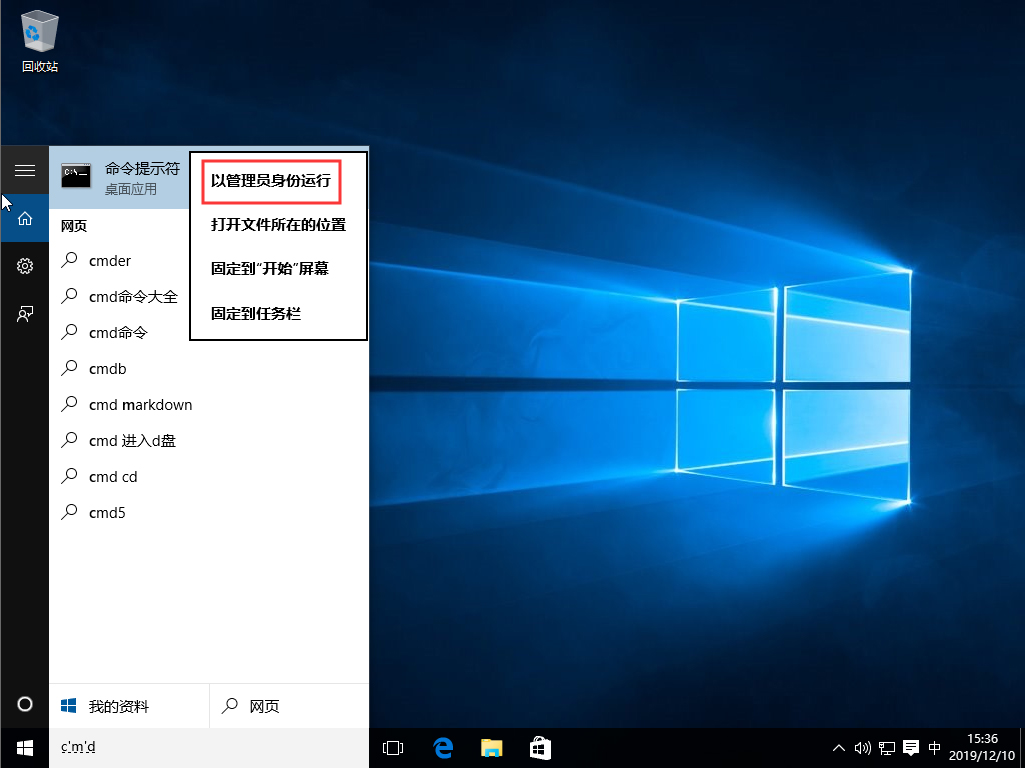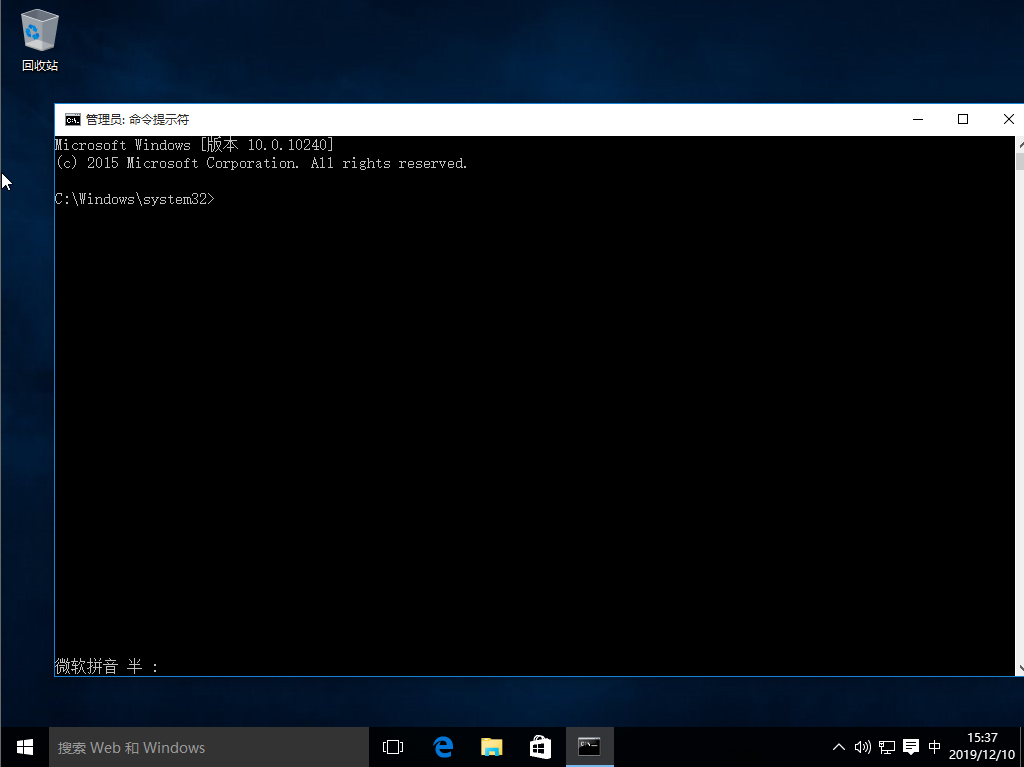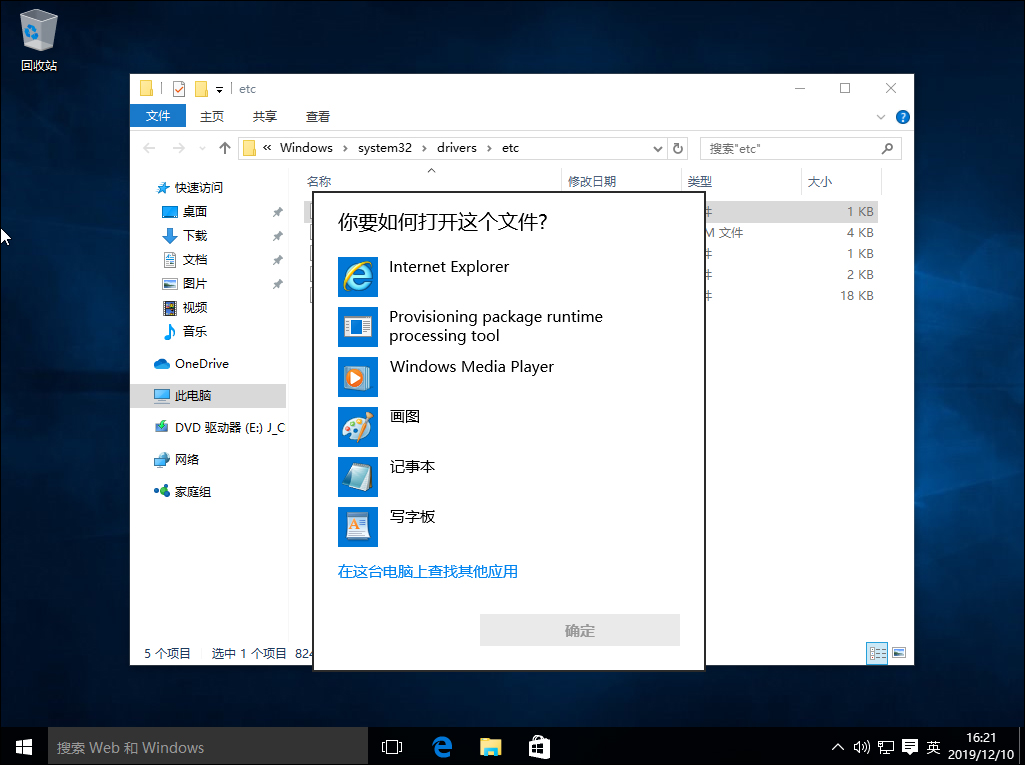首页
Win10系统下载软件被阻止怎么办?下载软件被阻止解决方法简述
Win10系统下载软件被阻止怎么办?下载软件被阻止解决方法简述
2021-12-05 15:21:44
来源:互联网
作者:admin
不知道是否与误操作有关,小编电脑上安装的Win10系统近期频频阻止软件的正常下载,并弹出相关的提示。那么,Win10系统下载软件被阻止该怎么办呢?下面小编就来简单介绍一下Win10系统下载软件被阻止的解决方法,有类似困扰的朋友可不要错过了。
方法步骤
打开开始菜单,找到“设置”选项,并打开;
在设置页面依次选取“更新与安全”、“Windows Defender”;
这时可以看到Windows Defender中的“实时保护”已被启用;
最后,将之关闭即可。
相关文章
- win10系统总弹出需要新应用打开此ymsgr的解决方法 01-24
- win10系统groove播放器无法使用怎么办?win10系统音乐groove无法播放修复教程 01-21
- win10系统怎么重置Linux子系统 01-20
- win10系统火狐浏览器怎么清理缓存 12-21
- 电脑公司ghostwin10系统怎么安装?电脑公司ghostwin10系统安装教程 11-27
- win10系统开机后提示服务器正在运行怎么解决? 11-24
精品游戏
换一批